
当初、レビューは小規模であると考えられていましたが、新しいThunderbirdで作業すればするほど、書けない興味深い有用な変更に気づきました。
トラフィック〜1.5 Mb
UPD:ありがとう、Mozillaブログに移動しました
Windows、Linux、およびMac OS Xのバージョンをここからダウンロードします
1)アカウント設定ウィザードの起動
Thunderbirdを初めて起動すると、新しいアカウントセットアップウィザードのウィンドウが開きます。

これはおそらく、このバージョンで最も重要な変更の1つです。 表示名、電子メール、パスワードを入力するだけで十分で、残りのThunderbirdは自動的に行います。
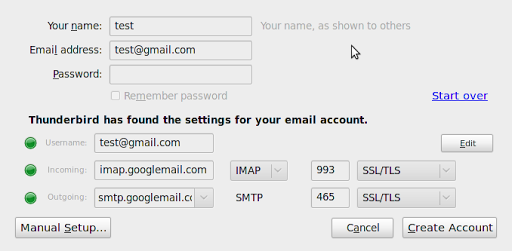
もちろん、これは最も一般的なサービスでのみ機能しますが、この方法で企業のメールボックスを構成しようとしましたが、Thunderbirdは送信メールサーバーのみを判別できませんでした。
すでにThunderbirdを使用したことがある人にとっては、Linuxのバージョンでは、デフォルトでプロファイルへのパスが2番目のバージョンのパスと異なっていたことは注目に値します。 バージョン2のプロファイルがフォルダー$ HOME / .mozilla-thunderbirdに保存されていた場合、新しいプロファイル-$ HOME / .thunderbirdに保存されていました。 古いプロファイルをプログラムに示すには、「-ProfileManager」キーを使用して実行し、適切な設定で新しいプロファイルを作成するか、単に古いプロファイルを新しいフォルダーに転送します。
Windowsでは、プロファイルは自動的に選択されます。
起動後、Thunderbirdはユーザーに更新されたデザインテーマ、珍しいフォルダー構造、メインツールバー上の非アクティブなボタンの不在、明確に見えるタブおよび検索パネルを提供します。
サンダーバード2:

サンダーバード3:

2)スマートフォルダー
フォルダー構造の変更:
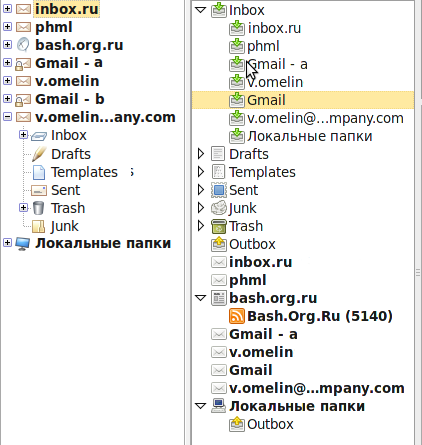
Thunderbird 2では、各アカウントに独自のフォルダーセットがありました(または、すべてのユーザーに共通のフォルダーを使用できました-しかし、理解するのが不便になりました:どのメッセージが誰に宛てられたのか)。 新しいバージョンでは、すべてのフォルダーが結合されますが、同時にアカウントごとに個別に表示することができます。 この構造では、アカウント自体はこのリストに実際には必要ありませんが、多かれ少なかれ有用な機能が残されています:表示領域で名前をクリックすると、このアカウントの受信トレイへのリンクを含むページが開き、新しいレターを作成してアカウントを設定しますレコード。 IMAPの場合-非標準フォルダーのリストが表示されます。
3)Thunderbirdにタブが登場しました!
タブは多くのアプリケーションで最後に表示され、Thunderbirdも例外ではありません。 私の意見では、メッセージの操作ははるかに便利になりました。 デフォルトでは、各メッセージと検索結果は新しいタブで表示するために開かれます。 プログラムを終了すると、開いているタブが記憶され、次の起動時に再び開きます。
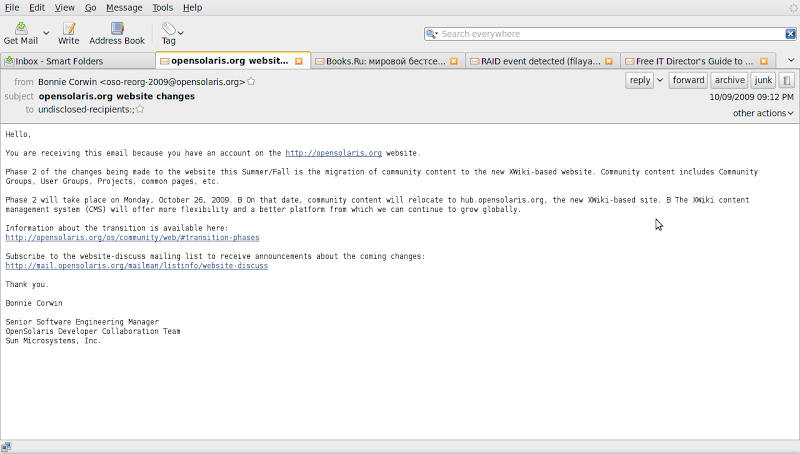
4)検索
最も重要な変更の1つ。 Thunderbirdは最初の起動時にメッセージのインデックスを作成します。 私の場合、インデックスはプロセッサの負荷が軽い状態で、2〜3分で4,000メッセージという十分な速さで作成されました。 その後、検索を開始できます。
検索フィールドに単語を入力すると、ポップアップのクイック検索結果が表示されます。
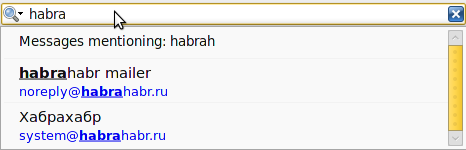
検索結果自体は新しいタブで開き、送信者/受信者、メールボックス、添付ファイルの有無、アスタリスクでフィルタリングできます。
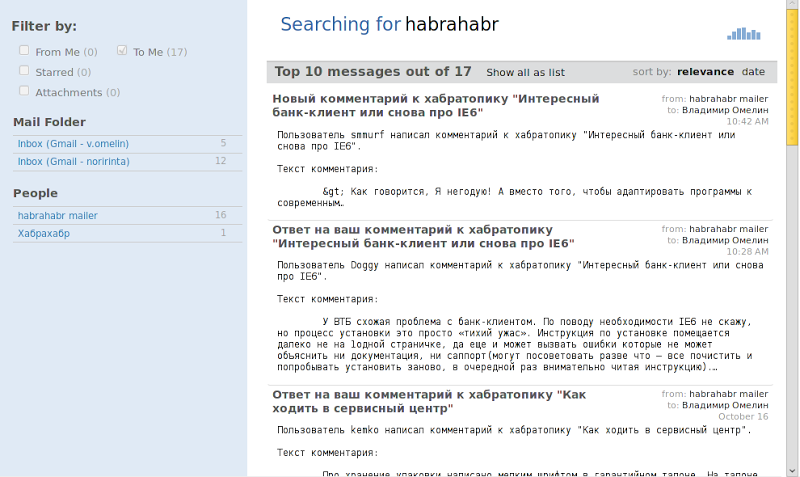
さらに、Thunderbirdはユーザーに非常に便利なツールを提供します。ヒストグラムを使用すると、メッセージが送受信された日付を追跡し、時間で結果をフィルターするだけでなく、送信者がメッセージを受信した日時と受信したメッセージの総数の割合を明確に表示できますメイクアップ:
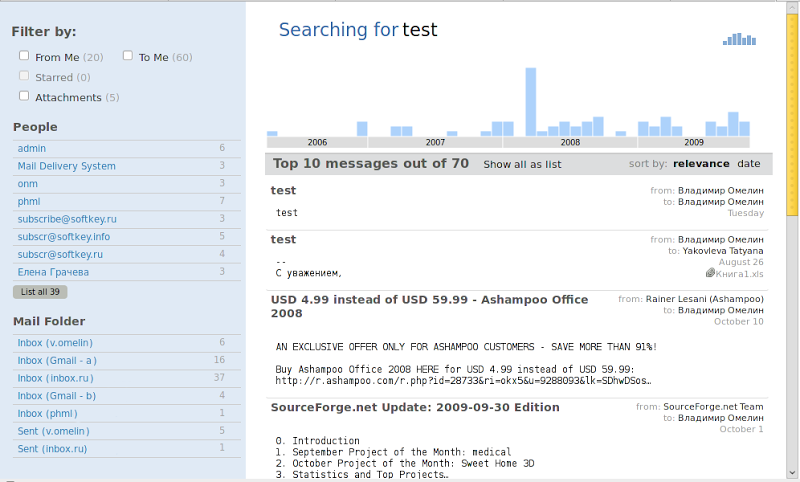
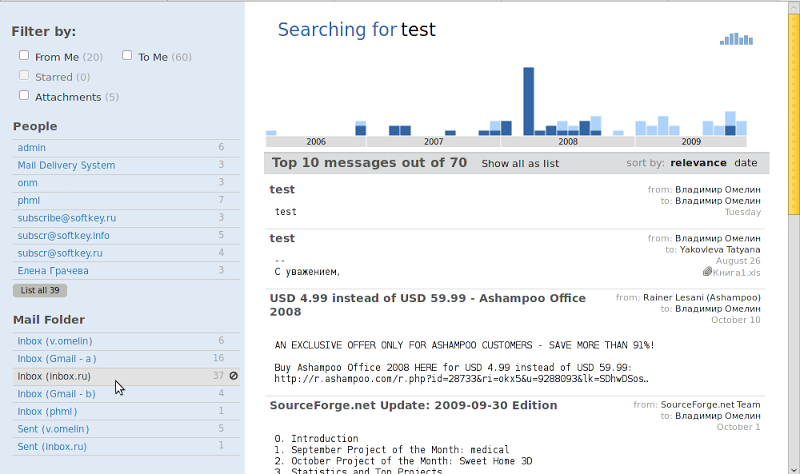
英語では、検索は大文字と小文字を区別せず、厳密ではありませんが、ロシア語ではなく、「Habrahabr」、「Habrahabr」、「Habrahabra」などを検索すると、まったく異なる結果が得られます。 ほとんどの場合、これはベータ版の機能であり、最終リリースではすべての言語での検索が同じように機能します。
ちなみに、Windows VistaおよびWindows 7のユーザー向けに、Windows検索からThunderbirdメッセージデータベースを直接検索する別の便利な機能が追加されました。
5)メッセージ表示エリアのツールバー。
メッセージ表示領域にツールバーが表示され、メインのツールバーにあった、返信、転送などの標準操作セットが含まれています。

6)複数の投稿をプレビューします。
任意のフォルダーで複数のメッセージを選択すると、各メッセージの最初の行が表示領域に表示され、既に説明したツールバーが表示されますが、メッセージの削除またはアーカイブへの送信のみが許可されます。
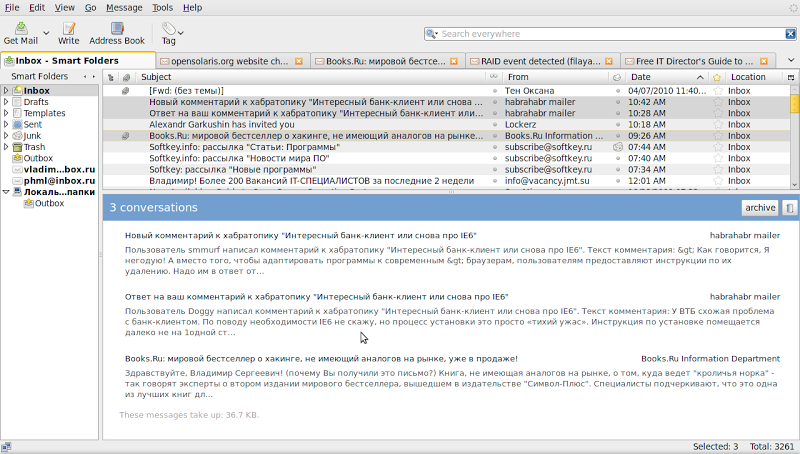
7)連絡先との単純化された作業
アドレス帳に連絡先を追加するには、電子メールアドレスの横にあるスターをクリックします。

既存の連絡先の場合、この星をクリックすると、そのデータを編集できます。
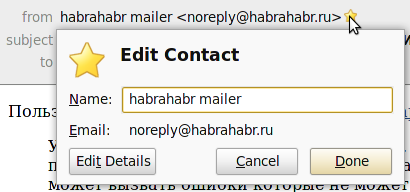
8)拡張機能とプラグイン
新しい拡張機能マネージャーを使用すると、Thunderbirdから直接拡張機能を見つけてインストールできます。 同時に、現在のバージョンとの互換性をチェックし、適切な拡張子のみを表示します。
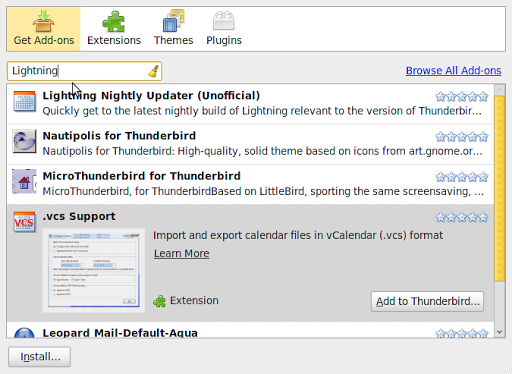
プラグインのサポートに非常に満足しています。 起動時に、Firefoxにインストールされているすべてのプラグインが接続されます。 特に-フラッシュプレーヤー。 ThunderbirdはRSSで動画を再生できるようになりました!
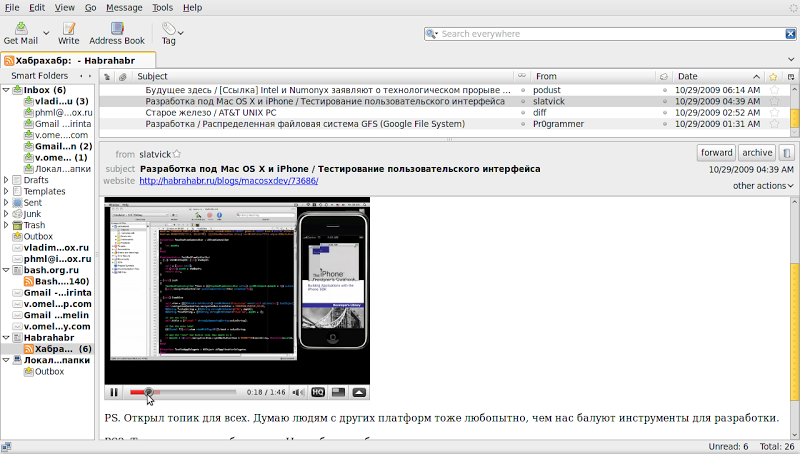
ところで、HTML 5ビデオはプラグインなしでサポートされています。
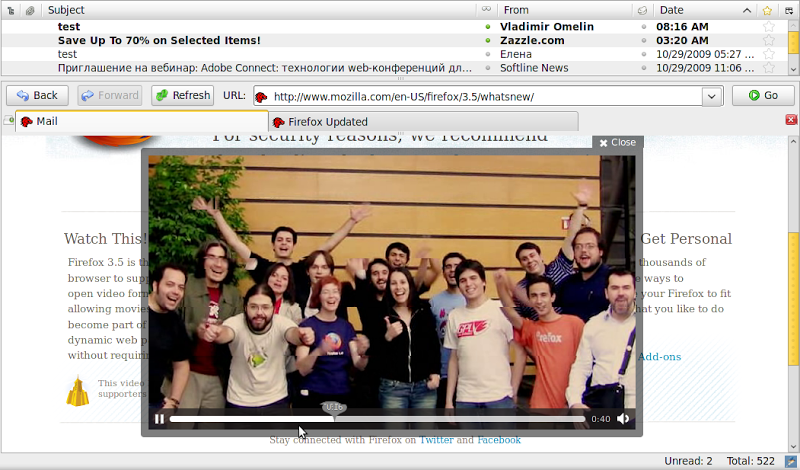
9)Gmail
Gmailでの作業が大幅に改善されました。すべてのフォルダーが正しく同期し始め、Thunderbirdから送信されたメッセージがGmailに送信されたメッセージに正しく追加され始めました。 カスタマイズされたすべての非標準フォルダーも同期されます。
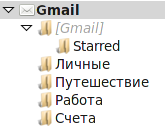
さらに、標準(古い)アカウントウィザードには、Gmail IMAPを自動的に構成する機能があります。
10)速度
Thunderbirdの3番目のバージョンは、2番目のバージョンよりも著しく高速に動作し、同時に使用するシステムリソースが少なくなります。
11)アクティビティマネージャー
これまでのところ、私は彼がイベントを選択する原理についてはよく理解していませんが、手紙の送信も受信も彼に反映されていません。 設定の可能性もありませんでした。 彼は自分で、主にローカルイベントを表示する必要があると考えました。メッセージの操作、インデックスの更新、およびIMAPフォルダーの同期。 再起動後、イベントログは消去されます。

12)メッセージアーカイブ
メッセージが何年もの間1つのフォルダーに収集されることがよくあります。その結果、メールプログラムの動作が遅くなり、さまざまな送信者からのこのトピックのメッセージをあらゆるトピックで整理することはすでに不可能です。 Thunderbirdでは、使いやすいメッセージアーカイブを作成できるようになりました。 アーカイブ内のメッセージは、アカウントおよび年ごとにソートされます。
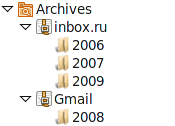
そして、私にとって非常に役立つと思われるいくつかの素敵な小さなもの:
13)署名
(最後に!)プログラムで署名のテキストを直接指定する機会があり、このために別のテキストファイルを作成する機会はありませんでした
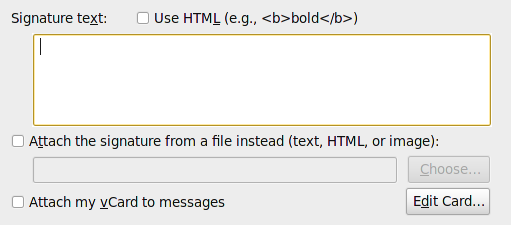
14)応答の重複署名
5回目または6回目の「Re:」では、有用な情報に加えて、手紙の半分が不要な重複署名で占められているという状況があったと思います。 Thunderbirdでは、ワンクリックで設定できます。
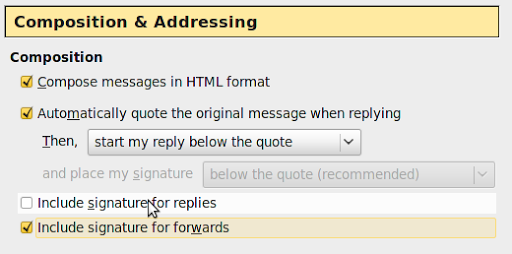
一般的に、開発者は一生懸命働き、新しいThunderbirdは以前のものよりもはるかに便利で機能的です。 最終リリースを待っています。
噂によると、RC1は11月2日のすぐ後に予想されています。